Интеграция Roistat с Alloka¶
Как работает интеграция¶
Интеграция сервиса коллтрекинга Alloka c Roistat позволяет передавать информацию о звонках и сделках по звонкам в проект в Roistat.
После настройки интеграции Alloka с Roistat информация о звонках будет отображаться в истории звонков в Roistat и учитываться в отчетах Коллтрекинга, Аналитики и Мультиканальной аналитики.
Обратите внимание:
Для сценариев статического коллтрекинга Alloka номер визита не передается в Roistat. Сделки создаются без номера визита, и по ним нельзя отследить рекламный источник.
Сделки по звонкам создаются только в той CRM, с которой интегрирован сервис коллтрекинга Alloka. В той CRM, с которой вы настроили интеграцию в проекте в Roistat, сделки по звонкам не создаются.
Информация о клиентах загружается в проект Roistat из CRM, с которой интегрирован сервис Alloka. Посмотреть ее можно в разделе Управление клиентами.
Информация о звонках из Alloka отображается в Roistat в разделе Коллтрекинг → История звонков:
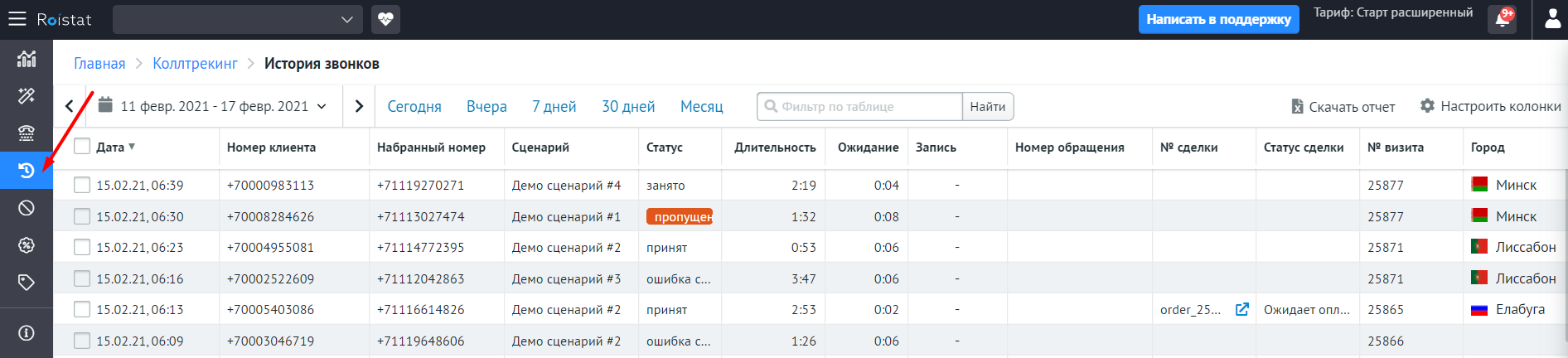
Информация о звонке останется в Истории звонков, даже если вы удалите ее в интерфейсе Alloka.
Обратите внимание:
В Историю звонков загружается информация о звонках без записей звонков. Записи звонков вы можете прослушать в личном кабинете Alloka.
Интеграция не поддерживает назначение сделки на менеджера, который принимает звонок. Сделка будет назначена на менеджера, указанного:
- В настройках сценария Коллтрекинга в дополнительном поле для назначения ответственного за заявку менеджера (подробнее – в статье Расширенные настройки и / или
- В настройках интеграции с CRM в дополнительном поле для назначения ответственного за заявку менеджера.
Настройка интеграции¶
-
Зайдите в свой кабинет Alloka и перейдите на страницу Объекты → [нужный объект] → Интеграции:
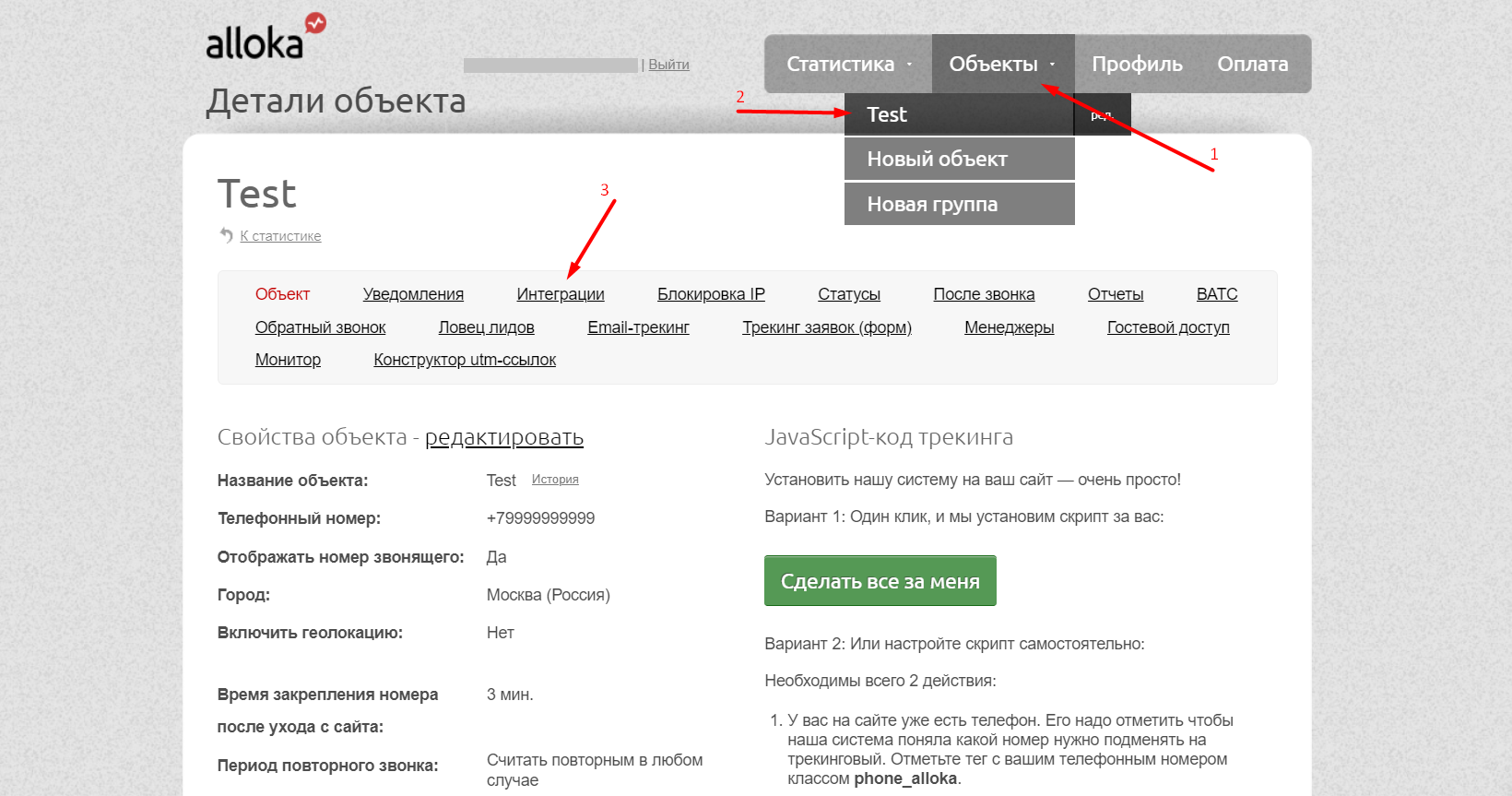
-
В списке доступных интеграций найдите строку Roistat и нажмите на нее:
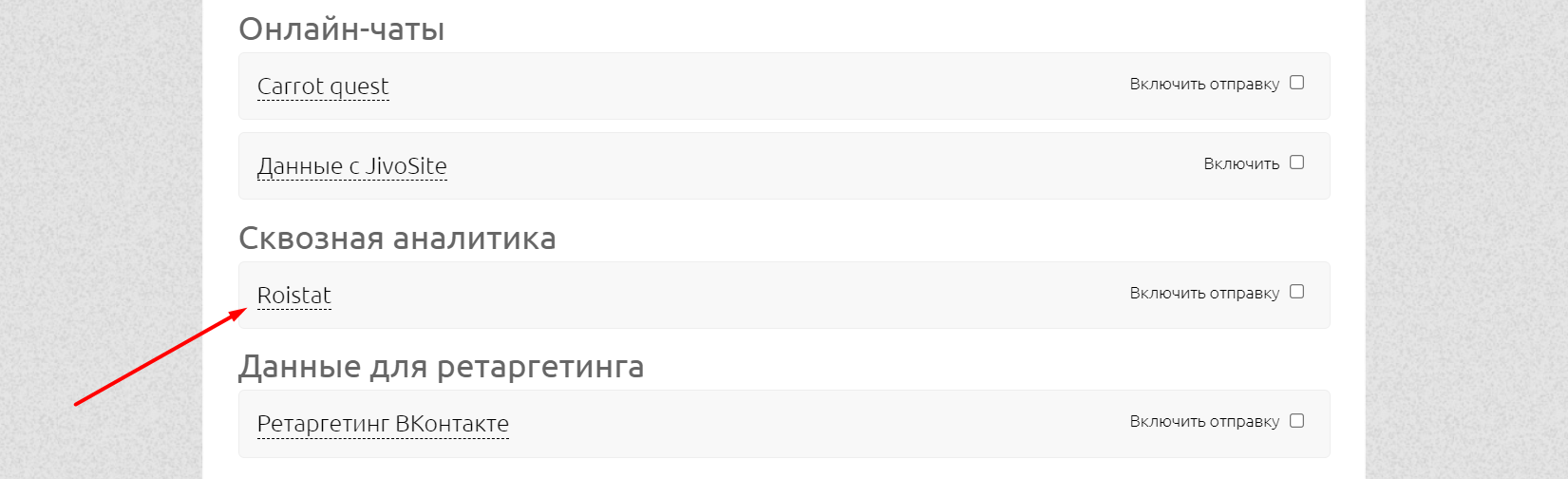
-
Откроются параметры настройки интеграции.
Заполните следующие поля:
-
Id – номер проекта в Roistat;
-
API ключ – секретный API-ключ профиля Roistat. Его можно скопировать в проекте Roistat в разделе Профиль → API.
Нажмите Сохранить.
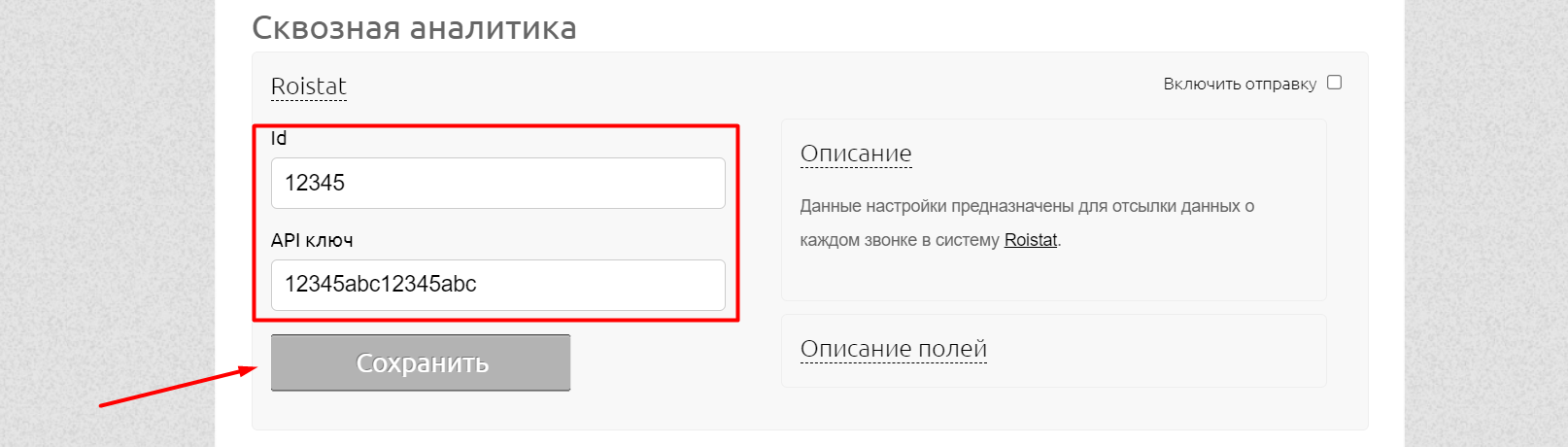
-
-
Для активации интеграции сохраните настройки и установите флаг Включить отправку:
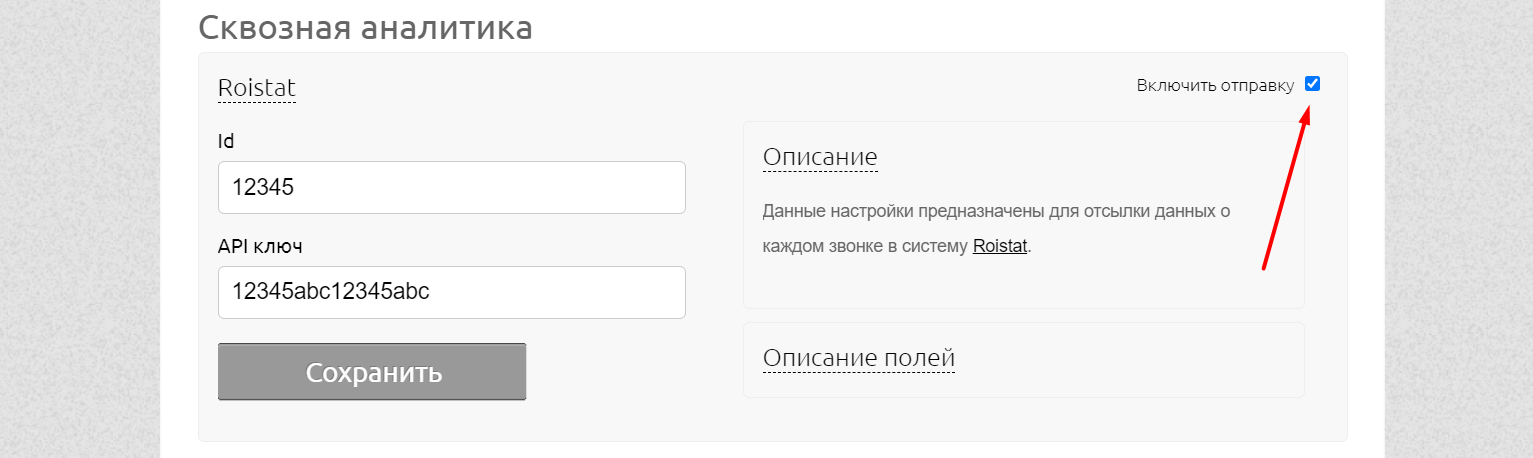
-
После этого скопируйте автоматически измененный JavaScript-код трекинга Alloka, который отображается на странице Объекты → [нужный объект] → Объект:
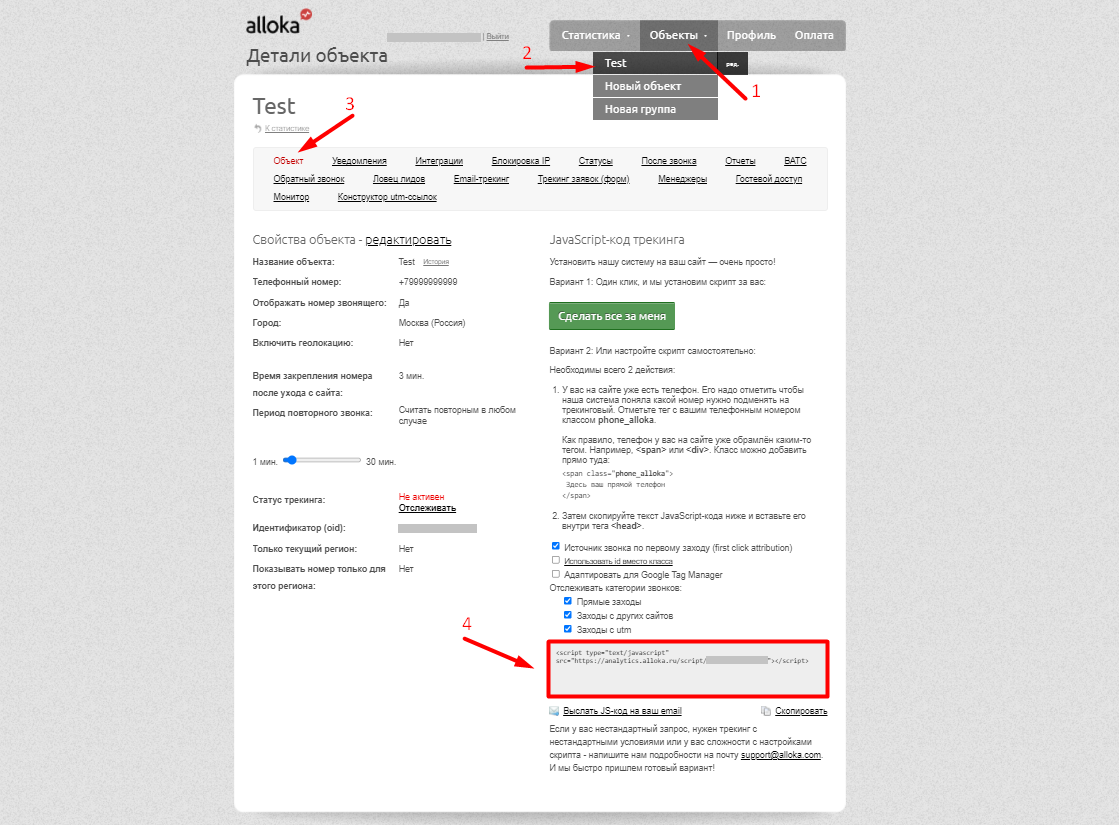
-
Чтобы Alloka начал отправлять звонки в Roistat, добавьте скопированный скрипт на сайт (вместо предыдущего, если он у вас уже там был).
Скрипт Alloka и счетчик Roistat должны располагаться на странице внутри тега
<head></head>(а не<body></body>). При этом счетчик Roistat должен находиться перед скриптом Alloka. Например: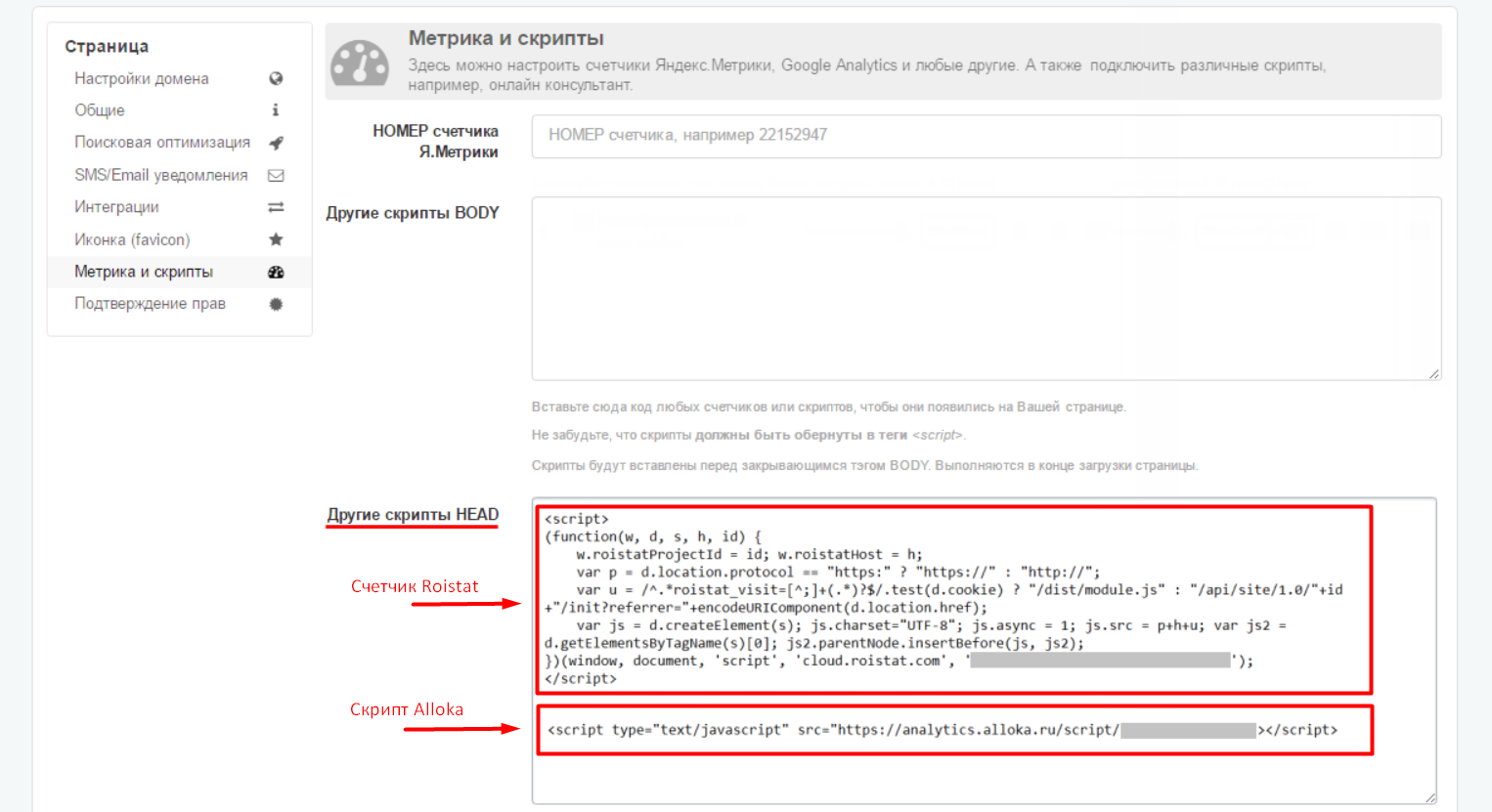
Проверьте, чтобы номер телефона на сайте, вместо которого нужно отображать на сайте номер коллтрекинга, был отмечен специальным классом class="phone_alloka". Например:
<span class="phone_alloka">+71112223344</span>. -
После настройки интеграции напишите в службу поддержки Alloka следующее сообщение:
Добрый день!
Настроили интеграцию между сервисами Alloka и Roistat. Все настройки в интерфейсах Alloka и Roistat выполнили. Обновите, пожалуйста, скрипт коллтрекинга для завершения интеграции.
Когда специалисты Alloka завершат настройки интеграции, звонки начнут загружаться в проект Roistat.